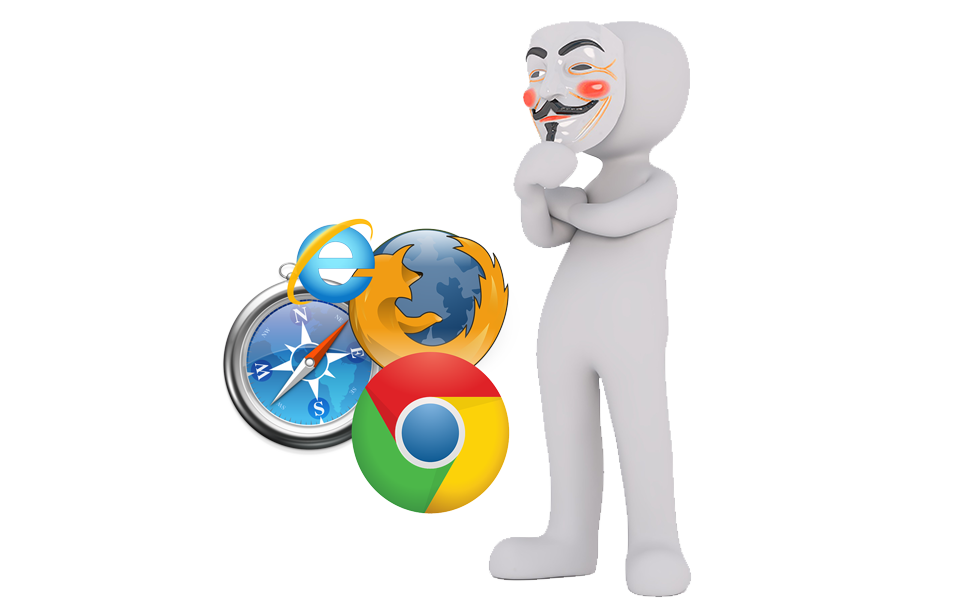Wanneer j op internet surft – zelfs als je browser in incognitomodus staat – wordt je bijgehouden.
En vertrouw me, dingen zullen eerst erger worden voordat ze beter worden.
In april 2017 heeft de Amerikaanse president Donald Trump een wetsvoorstel ondertekend waardoor internetproviders (ISP’s) de gegevens van hun klanten aan adverteerders konden verkopen zonder eerst toestemming van de gebruikers te hebben gekregen.
De nieuwe wet verwijdert ook eventuele beperkingen op de manier waarop ISP’s klantinformatie kunnen gebruiken en delen. Dit omvat financiële informatie, gezondheidsinformatie, browsergeschiedenis en nog veel meer.
De nieuwe wet herroept niet alleen de privacybescherming die voorheen bestond, maar verbiedt ook de Federal Communications Commission om in de toekomst soortgelijke voorschriften aan te nemen.
Er zijn talloze manieren waarop je op internet kunt worden gevolgd. Wanneer je op internet surft, wordt je gevolgd door het gebruik van browser cookies.
Cookies zijn de reden waarom, je nadat je voor een nieuw telefoonhoesje op bol.com heb gekeken, je overal herhaaldelijk wordt belaagd met website-advertenties voor telefoonhoesjes. Advertentienetwerken slaan cookies op, op je computer en geven vervolgens advertenties weer op basis van de items die je in online winkels hebt bekeken of waarnaar je op Google hebt gezocht.
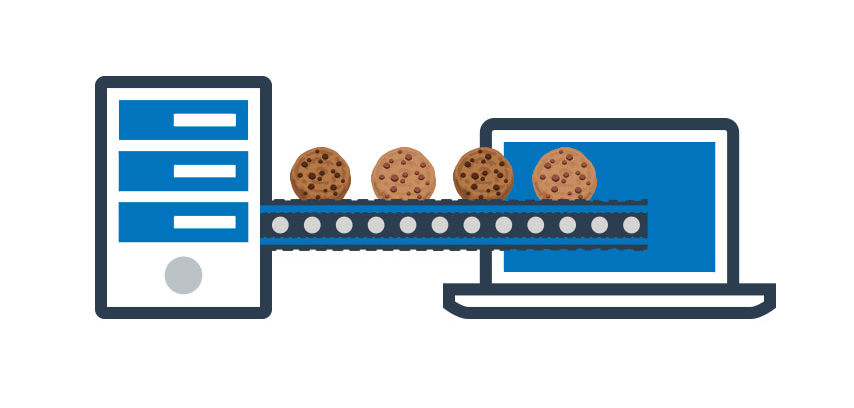
Websites kunnen ook je IP-adres volgen, je geografische locatie detecteren en je apparaat, besturingssysteem en zelfs de browser die je gebruikt, identificeren.
Browser-plug-ins zijn berucht om het verzamelen van een obscene hoeveelheid gegevens over gebruikers. De Flash-plug-in staat erom bekend niet alleen meer gegevens te verzamelen dan zou moeten, maar ook om die gegevens niet te beschermen wanneer deze eenmaal in bezit zijn. (Je gebruikt toch niet nog steeds Flash, hè?)
Zoeksites verzamelen informatie over je zoekopdrachten om die informatie aan hun adverteerders te leveren.
Vergeet niet dat als je iets gratis op internet krijgt, jij het product bent dat wordt verkocht.
In dit artikel zal ik u een informatieve kijk geven op de verschillende manieren waarop gebruikers hun anonimiteit op het web kunnen beschermen. Ik zal apps, instellingen, services en andere manieren bekijken waarop gebruikers onder de radar kunnen blijven.
Hoe blijf je anoniem op het internet
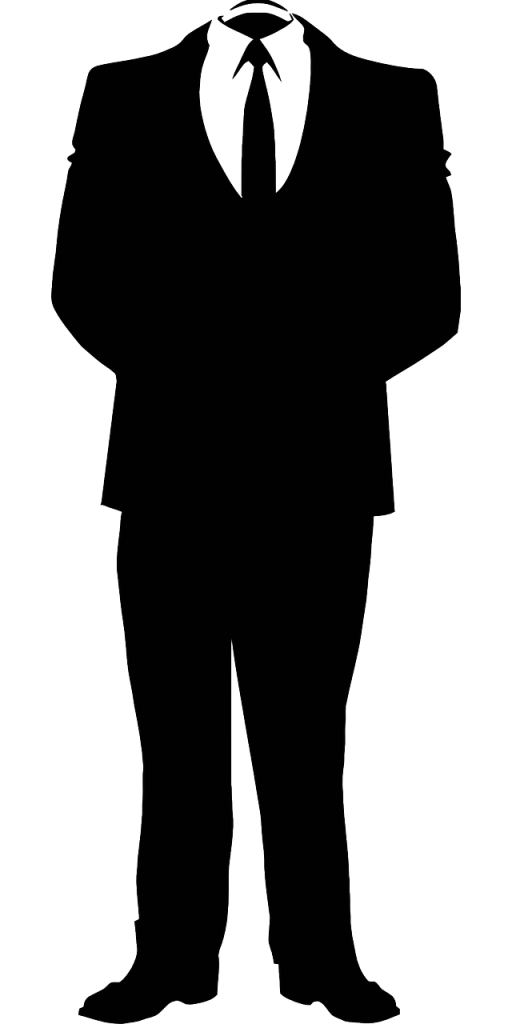
Gebruik een HTTPS-verbinding voor belangrijke websites
Stel dat u een dag op uw computer zat en ingelogd was op de websites die u dagelijks gebruikt. Laten we zeggen, uw favoriete bankwebsite en misschien die datingsite waar u recentelijk lid van bent geworden.
Stop nu een willekeurige vreemdeling op straat en vraag hen om bij u thuis of op kantoor te komen en uw computer te gebruiken. Maak nu een lunch en kom over een uur terug.
Wat is dat? Dat zou belachelijk zijn? Je hebt gelijk. Maar dat is eigenlijk wat u doet als u zaken doet op websites die niet zijn beveiligd met een gecodeerde HTTPS-verbinding.
Een HTTPS-verbinding met een website biedt een coderingslaag en beschermt gegevens die van en naar de site worden verzonden. Gegevens die onder de categorie “gevoelig” vallen, omvatten logins, wachtwoorden, accountinformatie en andere informatie die u waarschijnlijk niet zou delen met vreemden (zoals het wachtwoord voor die datingsite.)
Wanneer u verbinding maakt met een beveiligde website, merkt u dat de URL begint met “https: //” en ziet u ook een klein groen hangslot in het adresveld, zoals hieronder weergegeven.
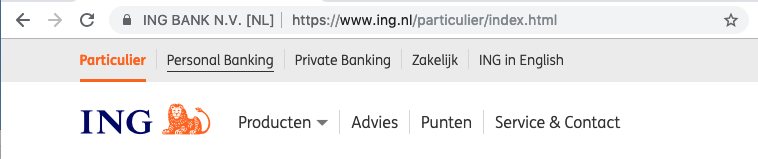
Naast het beschermen van inloginformatie, zou een goed ontworpen website HTTPS-beveiliging moeten bieden op de hele site. Het beschermen van uw login- / wachtwoordinformatie is geweldig, maar als de website niet ook uw activiteiten op de site beschermt na het inloggen, dan doet het zijn werk niet.
Hoewel gebruikers HTTPS kunnen forceren op sites die de optie aanbieden door ‘https: //’ in te voeren voor het adres van de website, is er een betere manier voor de meeste browsers. Chrome-, Firefox- en Opera-gebruikers kunnen profiteren van een browserextensie genaamd “HTTPS Everywhere“, ontwikkeld door de Electronic Frontier Foundation (EFF).
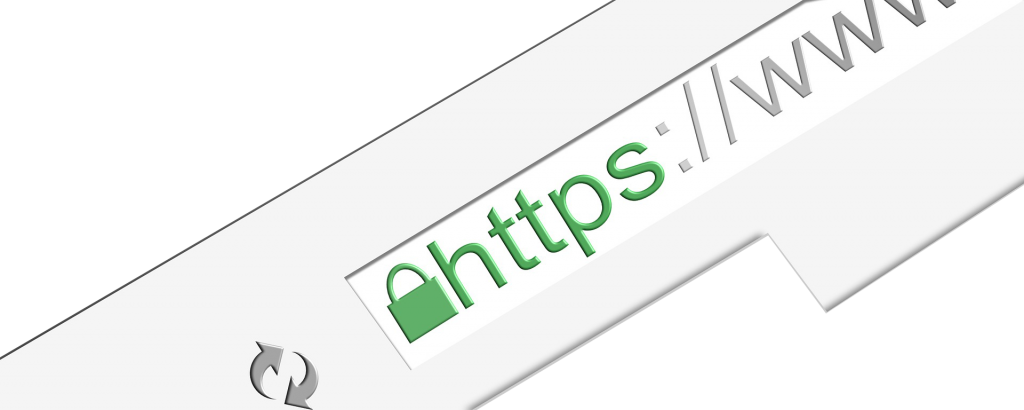
HTTPS Everywhere schakelt automatisch een HTTPS-gecodeerde verbinding in voor websites die HTTPS ondersteunen. Het gebruik van de extensie zorgt ervoor dat uw navigatie door een website met HTTPS-ondersteuning elke stap wordt beschermd – en niet alleen tijdens het aanmeldingsproces
Gebruikers van de extensie kunnen ervoor kiezen om niet-versleutelde verzoeken te blokkeren – hoewel dit problemen met sommige sites kan veroorzaken.
Als een website inconsistente ondersteuning biedt voor HTTPS, kunnen gebruikers gedwongen HTTPS voor die site uitschakelen.
Het wordt aanbevolen dat u, als u een dergelijke situatie tegenkomt, contact opneemt met de ontwikkelaars van de site en hen vraagt om de problemen op te lossen die de inconsistenties veroorzaken. Het is goed voor hen, en het is vooral goed voor hun klanten.
Jammer genoeg voor gebruikers van Internet Explorer en Safari, is HTTPS Everywhere niet rechtstreeks vanuit de EFF beschikbaar voor hun browser naar keuze.
Er is echter hoop voor IE-gebruikers. Een onafhankelijk ontwikkelingsteam heeft een IE-extensie uitgebracht op basis van het HTTPS Overal -project.
De ontwikkeling bevindt zich nog in de kinderschoenen en gebruikers moeten dit in gedachten houden als ze besluiten om de extensie te gebruiken voor een spin rond het net.
Vermijd openbare wifi-hotspots
Ik heb in het verleden geschreven over de gevaren van het gebruik van onbeschermde openbare Wi-Fi-hotspots, zoals die te vinden zijn in koffieshops, luchthavens en hotels.
Ze zijn een van de meest risicovolle manieren om toegang te krijgen tot internet. Het onbeschermde karakter van een dergelijke internetverbinding maakt het een uitnodigende omgeving voor slechte acteurs die uw internetgebruik willen volgen en uw gegevens willen stelen. Idealiter kunt u een van deze VPN’s gebruiken om verbinding te maken met openbare Wi-Fi-hotspots.
Als dat geen optie is, stel ik voor om een persoonlijke LTE-hotspot of een LTE-modem te gebruiken, zoals die van de grote draadloze providers.
Tethering op de LTE-verbinding van uw mobiele apparaat via kabel, Bluetooth of de persoonlijke hotspotfunctie van het apparaat verdient ook de voorkeur boven het gebruik van een onbeschermde Wi-Fi-verbinding. (Vergeet niet om de hotspot van uw mobiele apparaat te beveiligen met een veilig wachtwoord.)
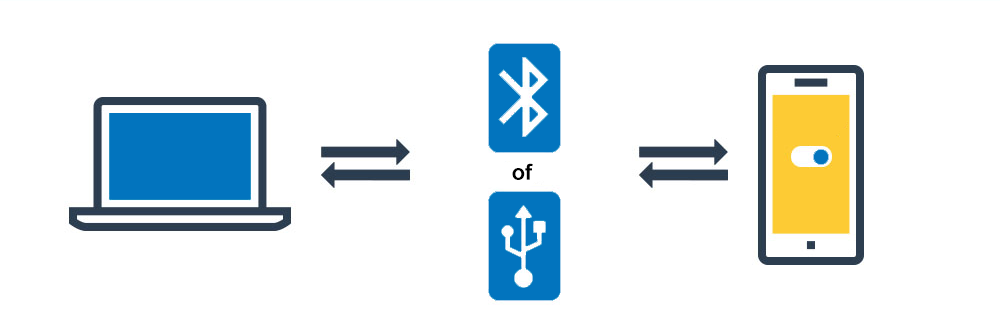
Hoewel ik zou willen denken dat we allemaal een openbare hotspot zoals de pest zouden vermijden – of op zijn minst de vogelgriep – realiseer ik me wel dat dit af en toe de enige beschikbare optie is. Maak in dat geval gebruik van een Virtual Network Provider (VPN) om uw verbinding te beveiligen.
Een VPN codeert uw internetverbinding en verbergt uw gegevens tegen nieuwsgierige blikken. (We zullen iets later over VPN’s praten.)
Gebruik de ingebouwde privacyhulpmiddelen van uw webbrowser
Hoewel er tal van tools, apps, extensies en plug-ins beschikbaar zijn om u te helpen bij het anoniem surfen op het web, bevatten moderne browsers al ingebouwde beveiligingshulpmiddelen en -instellingen.
Mogelijk vindt u deze instellingen iets ingewikkelder om in te stellen en te onderhouden dan een extensie of app van derden. Ze vormen echter een goede eerste verdedigingslinie tegen die partijen die proberen uw acties op internet te volgen en te controleren.
In dit gedeelte laat ik u de privacymaatregelen zien die beschikbaar zijn voor gebruikers van de Chrome-browser. Hoewel elke browser zijn eigen fans heeft, is het Chrome-browserplatform veruit het populairst onder alle browsers van tegenwoordig.
Ik zal laten zien waar ik de privacy-instellingen kan vinden en hoe ze werken om uw anonimiteit te beschermen. Ik zal ook kijken hoe we op het web ‘incognito’ kunnen bladeren.
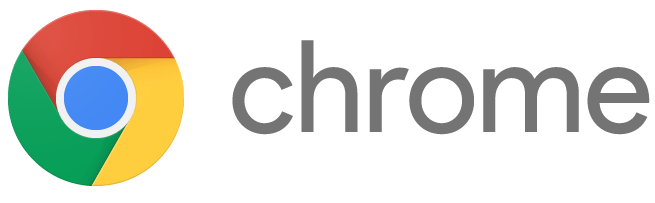
Op jouw computer
Ga als volgt te werk om de privacyinstellingen van uw Chrome-browser te bekijken en aan te passen:
Open de Chrome-webbrowser. Zoek in de rechterbovenhoek van het browservenster naar het pictogram “hamburgermenu”. Klik op het pictogram en klik vervolgens op ‘Instellingen’ om de pagina Chrome-instellingen in uw browser te openen.
Klik onder aan de pagina op de link ‘Geavanceerde instellingen weergeven …’. In het gedeelte ‘Privacy’ kunt u nu de privacyinstellingen van uw browser aanpassen.
Op deze pagina kunt u bepalen hoe Chrome inhoud en machtigingen voor websites verwerkt, browsegegevens verwijderen, zoals geschiedenis, cookies en opgeslagen wachtwoorden, en veel andere privacy-instellingen wijzigen.
Laten we eens kijken naar elke instelling in volgorde, wat deze bestuurt en waarom het een goed idee is om het uit te schakelen als u op zoek bent naar uw tracks op internet.